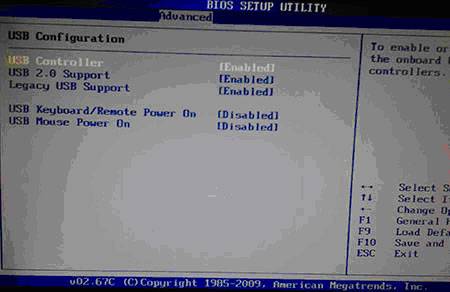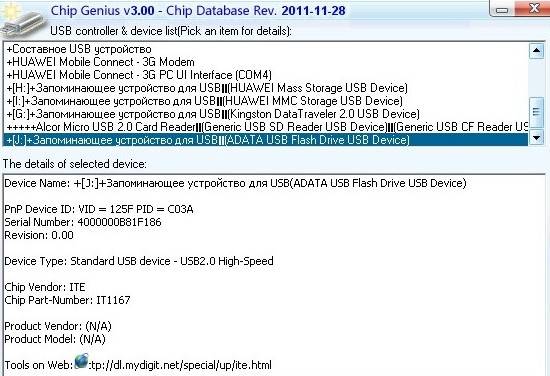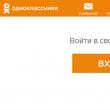Abschnitte der Website
Die Wahl des Herausgebers:
- Gründe, warum Fotos auf Instagram nicht geladen werden Warum Fotos nicht auf Instagram geladen werden
- „Ay-ay-ay, ich werde dich trotzdem finden!
- Private Instagram-Profile
- So finden Sie einen Spitznamen für Instagram
- Ist es möglich, ohne Passwort und Login direkt zur VK-Seite zu gelangen?
- Programme zur Wiederherstellung von Flash-Laufwerken
- Was tun, wenn Windows ein Flash-Laufwerk nicht formatieren kann? Das Flash-Laufwerk ist sichtbar, kann aber nicht formatiert werden
- Die besten kostenlosen Programme zur Reparatur von Flash-Laufwerken Datatraveler g3 Recovery
- Entfernen des Schreibschutzes von einem Flash-Laufwerk. Die Festplatte der Flash-Karte ist schreibgeschützt
- Windows lässt sich nicht installieren
Werbung
| Das Flash-Laufwerk wird überhaupt nicht erkannt. Programme zur Wiederherstellung von Flash-Laufwerken |
|
Grüße an alle Blog-Leser! Wahrscheinlich verfügen die meisten Menschen, die mit einem Computer arbeiten, mehr oder weniger oft über ein Flash-Laufwerk (oder sogar mehrere). Manchmal kommt es vor, dass ein Flash-Laufwerk nicht mehr normal funktioniert, beispielsweise aufgrund einer fehlgeschlagenen Formatierung oder aufgrund einiger Fehler. Sehr oft kann das Dateisystem in solchen Fällen als RAW erkannt werden, das Flash-Laufwerk kann nicht formatiert werden und auch nicht darauf zugegriffen werden... Was ist in diesem Fall zu tun? Nutzen Sie diese kleine Anleitung! Diese Anleitung zur Wiederherstellung der Funktionsfähigkeit eines Flash-Laufwerks ist für eine Vielzahl von Problemen mit USB-Medien konzipiert, mit Ausnahme mechanischer Beschädigungen (der Hersteller des Flash-Laufwerks kann grundsätzlich jeder sein: Kingston, Silicon-Power, Transced, Data Traveller , A-Daten usw.). Und so... fangen wir an. Alle Aktionen werden Schritt für Schritt beschrieben. 1. Bestimmen der Parameter des Flash-Laufwerks (Hersteller, Controller-Marke, Speichermenge). Es scheint schwierig zu sein, die Parameter eines Flash-Laufwerks zu bestimmen, zumal der Hersteller und die Speicherkapazität fast immer auf dem Gehäuse des Flash-Laufwerks angegeben sind. Der Punkt hierbei ist, dass USB-Laufwerke, selbst aus der gleichen Modellreihe und vom gleichen Hersteller, unterschiedliche Controller haben können. Daraus ergibt sich eine einfache Schlussfolgerung: Um die Funktionalität des Flash-Laufwerks wiederherzustellen, müssen Sie zunächst die Marke des Controllers genau bestimmen, um das richtige Dienstprogramm für die Behandlung auszuwählen.
Ein typischer Typ eines Flash-Laufwerks (von innen) ist eine Platine mit einer Mikroschaltung. Um die Marke des Reglers zu bestimmen, gibt es spezielle zahlenalphabetische Werte, die durch die Parameter VID und PID angegeben werden. VID – Anbieter-ID Sie werden für verschiedene Controller unterschiedlich sein! Wenn Sie das Flash-Laufwerk nicht zerstören möchten, verwenden Sie unter keinen Umständen Dienstprogramme, die nicht für Ihre VID/PID vorgesehen sind. Sehr oft wird ein Flash-Laufwerk aufgrund eines falsch ausgewählten Dienstprogramms unbrauchbar. Wie ermittelt man VID und PID? Die einfachste Möglichkeit besteht darin, ein kleines kostenloses Dienstprogramm auszuführen CheckUDisk und wählen Sie Ihr Flash-Laufwerk aus der Geräteliste aus. Als nächstes sehen Sie alle notwendigen Parameter zum Wiederherstellen des Flash-Laufwerks. Siehe Screenshot unten.
VID/PID kann ohne Verwendung des Dienstprogramms gefunden werden. Dazu müssen Sie zum Geräte-Manager gehen. Unter Windows 7/8 erfolgt dies bequem über eine Suche in der Systemsteuerung (siehe Screenshot unten).
Im Gerätemanager ist das Flash-Laufwerk normalerweise als „USB-Massenspeichergerät“ markiert. Sie müssen mit der rechten Maustaste auf dieses Gerät klicken und zu seinen Eigenschaften gehen (wie im Bild unten).
Wählen Sie im Reiter „Details“ den Parameter „Geräte-ID“ – die VID/PID erscheint vor Ihnen. In meinem Fall (im Screenshot unten) sind diese Parameter gleich:
2. Suchen Sie nach dem für die Behandlung erforderlichen Dienstprogramm (Formatierung auf niedriger Ebene). Da wir die VID und PID kennen, müssen wir ein spezielles Dienstprogramm finden, das zum Wiederherstellen unseres Flash-Laufwerks geeignet ist. Dies ist beispielsweise sehr praktisch auf der Website: flashboot.ru/iflash/ Wenn auf der Website plötzlich nichts für Ihr Modell gefunden wird, verwenden Sie am besten eine Suchmaschine: Google oder Yandex (Suchanfrage wie: Silicon Power VID 13FE PID 3600).
In meinem Fall wurde das Dienstprogramm Formatter SiliconPower für ein Flash-Laufwerk auf der Website flashboot.ru empfohlen.
Eigentlich ist das alles. Natürlich ist diese Wiederherstellungsanleitung nicht die einfachste (nicht 1-2 Tasten zum Drücken), aber sie kann in vielen Fällen für fast alle Hersteller und Arten von Flash-Laufwerken verwendet werden ... Alles Gute! Fast jeder nutzt mittlerweile USB-Sticks. Dies ist eine einfache und zuverlässige Möglichkeit, Informationen zu übertragen und zu speichern. Die Fehlfunktion dieser Geräte ist jedoch für viele Benutzer zu einem häufigen Problem geworden. Nachfolgend finden Sie alle möglichen Problemursachen und Lösungsmöglichkeiten. Zunächst werden einfachere und effektivere Möglichkeiten zur Lösung des Problems beschrieben, daher sollten Sie die Empfehlungen der Reihe nach befolgen. Vergessen Sie jedoch nicht, dass einige Probleme, wie zum Beispiel schwere körperliche Schäden, nicht beseitigt werden können. Gründe, warum das System das Gerät nicht erkenntUm ein USB-Gerät zu betreiben, verfügt es über einen eingebauten speziellen Controller. Bei einem bestimmten Fehler kann es zu einer Blockierung kommen, wodurch der Computer das Flash-Laufwerk nicht erkennen kann. Der Grund für den Fehler kann ein Stromstoß, ein plötzliches Entfernen des Flash-Laufwerks, eine falsche Formatierung usw. sein. Verstöße dieser Art können zwar noch behoben werden, im Falle einer mechanischen oder thermischen Beschädigung ist es jedoch nicht möglich, den Betrieb des Flash-Laufwerks wiederherzustellen. Sie können anhand der folgenden Faktoren verstehen, dass das Flash-Laufwerk vom Computer nicht erkannt wird:
Die Ursache des Fehlers kann auch sein:
FahrerkontrolleZunächst müssen Sie prüfen, ob der Treiber korrekt auf Ihrem Computer installiert ist. Gehen Sie dazu auf „Datenträgerverwaltung“:  Versuchen Sie nun, das USB-Gerät zu entfernen und anzuschließen und prüfen Sie, ob es in diesem Fenster angezeigt wird. Wenn das Flash-Laufwerk sichtbar ist und der Status als „Gut“ angezeigt wird, klicken Sie mit der rechten Maustaste darauf und wählen Sie „Partition aktiv machen“. Liegt ein Problem vor, zeigt der Status „Nicht zugewiesen“, „Nicht initialisiert“ oder „Unbekannt“ an, was bedeutet, dass das Gerät beschädigt ist. Das System weist dem Flash-Laufwerk möglicherweise den falschen Buchstaben zu, wodurch es ebenfalls nicht erkannt wird. Klicken Sie mit der rechten Maustaste auf das Gerät, wählen Sie „Laufwerksbuchstaben ändern“ und weisen Sie einen anderen Wert zu:
Der Flash-Laufwerkstreiber selbst muss im Geräte-Manager überprüft werden:
Wenn der Treiber für das Flash-Laufwerk nicht installiert ist, werden neben einem oder mehreren USB-Geräten gelbe Fragezeichen angezeigt. ComputerhardwarefehlerWenn der PC kein neues Flash-Laufwerk erkennt, stecken Sie es in andere USB-Anschlüsse ein. Wenn alle Ports außer einem normal funktionieren, liegt die Ursache des Problems in einem Problem an diesem Port. Das gleiche Problem kann auftreten, wenn ein Flash-Laufwerk nicht direkt, sondern über einen USB-Hub oder ein Verlängerungskabel angeschlossen wird. Versuchen Sie, das Gerät direkt an den USB-Anschluss anzuschließen. Wenn alles funktioniert, ist der Adapter die Ursache. Es kommt vor, dass viele Geräte über USB mit dem Computer verbunden sind, dann verfügen die Anschlüsse möglicherweise nicht über genügend Strom, um das Flash-Laufwerk zu betreiben. Trennen Sie andere Geräte nacheinander von den Anschlüssen und lassen Sie nur Maus und Tastatur übrig. Wenn das USB-Laufwerk jetzt funktioniert, liegt das Problem an mangelnder Stromversorgung.
In diesem Fall ist es besser, ein leistungsstärkeres Netzteil oder einen USB-Hub mit separater Stromquelle zu installieren. Wenn das Flash-Gerät jedoch sehr groß ist, können ältere Laptop-Modelle seine Leistung einfach nicht bewältigen. Mit dieser Option ist es nahezu unmöglich, das Problem zu lösen. Ein weiteres Problem ist die Erwärmung des angeschlossenen USB-Geräts. Die Fehlfunktion kann ein Kurzschluss auf der Geräteplatine sein. Sie können dies an einem anderen Computer überprüfen. Wenn dieser weiterhin heiß wird, ist das USB-Laufwerk defekt. Und wenn an anderen Stellen alles in Ordnung ist, kann es zu einem Kurzschluss am Computeranschluss selbst kommen. Wenn das Flash-Laufwerk und der USB-Anschluss ordnungsgemäß funktionieren, leuchtet die Anzeige am Gerät auf. Dann liegt die Ursache des Problems im System und nicht in der Hardware. Video: Wiederherstellen eines Flash-Laufwerks, das vom Computer nicht erkannt wird
VirenprüfungWarum wird die Flash-Karte dann vom Computer gesehen, aber nicht gelesen? Ein Grund könnte ein Virus sein, der die Boot-Datei des USB-Laufwerks infiziert. Aus diesem Grund startet das Gerät entweder überhaupt nicht oder wird sofort vom Antivirenprogramm blockiert. Und wenn es angezeigt wird, wird beim Versuch, es zu öffnen, die Warnung „Zugriff verweigert“ angezeigt. Zunächst sollten Sie die infizierte Bootdatei „autorun.inf“ zerstören. Geben Sie dazu die Adresse des Flash-Laufwerks im Explorer ein (z. B. G:/):
Die Download-Datei wird nun angezeigt. Es muss entfernt und die Daten vom gesamten Gerät mit einem Antivirenprogramm gescannt werden. Wenn das Flash-Laufwerk nicht über den Explorer geöffnet wird, verwenden Sie die Befehlszeile:
USB im BIOS einrichtenDas Flash-Laufwerk wird möglicherweise nicht erkannt, da die USB-Anschlüsse im BIOS deaktiviert sind. Dies kommt sehr selten vor, aber es ist am besten, für alle Fälle Ihre Einstellungen zu überprüfen. Bitte beachten Sie, dass an einem deaktivierten USB-Anschluss kein Gerät erkannt wird. Wenn andere also einwandfrei funktionieren, überspringen Sie diesen Schritt. Um das BIOS aufzurufen, starten Sie den Computer neu und drücken Sie beim Einschalten die Entf- oder F2-Taste. Verschiedene PCs verfügen möglicherweise über unterschiedliche Tasten. Sehen Sie sich daher an, was auf dem Bildschirm angezeigt wird (ungefähr „Drücken Sie F2, um das Setup aufzurufen“). Wenn sich eine blaue Tabelle mit Einstellungen öffnet, ist alles korrekt – Sie haben das BIOS aufgerufen. Nun sollten Sie den Menüpunkt finden, in dem die Einbindung von USB geregelt wird. Der Name kann variieren, am häufigsten handelt es sich jedoch um die Registerkarte „Erweitert“ (Peripheriegeräte, integrierte Peripheriegeräte):
Suchen Sie darin nach dem Eintrag USB-Konfiguration/Controller usw. Es gibt viele BIOS-Menüoptionen, daher ist es ziemlich schwierig, das genaue Element anzugeben. Aber das Wort USB muss vorhanden sein. Stellen Sie nun sicher, dass die USB-Unterstützung „Aktiviert“ ist. Wenn nicht, schalten Sie sie um:
Einige BIOS-Versionen regeln nicht nur das Einschalten des Controllers, sondern zeigen auch seinen Betriebsmodus an – V1.1 oder V1.1+V2.0 (es gibt bereits 3.0). Wählen Sie die Option, die alle Richtungen unterstützt (V1.1+V2.0). Speichern Sie die Einstellungen und verlassen Sie das BIOS (meistens die F10-Taste). Das USB-Laufwerk wird vom System aufgrund von Fehlern nicht erkanntNach der Formatierung, die möglicherweise nicht ganz erfolgreich war, kann es sein, dass das Betriebssystem das Flash-Laufwerk aufgrund von Fehlern nicht erkennt. Dies kann im Punkt „Datenträgerverwaltung“ überprüft werden, dessen Zugang oben beschrieben wurde. Wenn das Flash-Laufwerk „Gut“ anzeigt, es aber im Explorer immer noch nicht sichtbar ist, kann die Ursache ein Formatierungsfehler sein.
Dies kann durch eine neue Formatierung behoben werden. Klicken Sie mit der rechten Maustaste auf das Gerät und wählen Sie „Formatieren“. Das Flash-Laufwerk sollte nun fehlerfrei angezeigt werden und funktionieren. Unterschiedliche Dateisysteme von Flash-Karten und ComputernUm den Betrieb eines USB-Sticks wiederherzustellen, der auf dem PC nicht erkannt wird, müssen Sie das Dateisystem ändern, was zu einem Konflikt auf dem Computer führen kann. Das Dateisystem des letzteren ist meist NTFS, während das Flash-Gerät FAT32 ist. Im Fenster Datenträgerverwaltung können Sie die Dateisystemtypen verschiedener PC-Medien sehen. Die richtige Formatierung löst das Problem. Dafür:  Überprüfen Sie im sich öffnenden Fenster die Übereinstimmung der angegebenen Kapazität und der Parameter des Flash-Laufwerks. Geben Sie das Dateisystem NTFS an und aktivieren Sie das Kontrollkästchen neben „Schnell (Inhaltsverzeichnis bereinigen)“. Klicken Sie nun auf „Start“:
Bestätigen Sie Ihre Aktionen:
Nachdem der Vorgang abgeschlossen ist, benachrichtigt Sie das System:
Erforderliche Betriebssystem-Updates für den BetriebWenn Windows XP installiert ist, wird das Flash-Laufwerk möglicherweise nicht erkannt, da für seinen Betrieb veraltete Updates erforderlich sind. Einige Flash-Laufwerke funktionieren jedoch in PC-USB-Anschlüssen, andere hingegen nicht. Die wichtigsten Updates, die für den normalen Betrieb von USB-Geräten erforderlich sind:
WiederherstellungsmethodenWenn keine Probleme mit dem System festgestellt werden, können Sie spezielle Wiederherstellungsprogramme verwenden:
Dafür:
Starten Sie anschließend Ihren Computer neu. Legen Sie das Flash-Laufwerk ein und das System findet neue Treiber dafür.
Ein Flash-Laufwerk wird aus vielen Gründen möglicherweise nicht erkannt. Die Hauptursachen hierfür sind eine Fehlfunktion des Geräts oder des USB-Anschlusses sowie Systemfehler, die größtenteils durch korrekte Formatierung und Installation von Treibern behoben werden können. Einige Programme können auch bei der Wiederherstellung des USB-Flash-Speichers helfen, daher sollten Sie die Anweisungen der Reihe nach befolgen. Eines der beliebtesten digitalen Speichermedien ist heute der USB-Stick. Leider kann diese Möglichkeit der Informationsspeicherung keine vollständige Garantie für deren Sicherheit bieten. Ein Flash-Laufwerk neigt dazu, kaputt zu gehen, insbesondere besteht die Möglichkeit, dass der Computer das Lesen stoppt. Für einige Benutzer könnte dies je nach Wert der gespeicherten Daten eine Katastrophe sein. Aber verzweifeln Sie nicht, denn es ist möglich, verlorene Dateien wiederherzustellen. Lassen Sie uns herausfinden, wie dies geschehen kann. Probleme beim Lesen eines Flash-Laufwerks können in der Regel in zwei Fällen auftreten:
Im ersten Fall können Sie natürlich versuchen, das USB-Laufwerk selbst zu reparieren, indem Sie die entsprechenden Elemente anlöten oder den Controller austauschen. Wenn Sie jedoch nicht sicher sind, ob Sie über die erforderlichen Kenntnisse verfügen, sollten Sie dies besser nicht versuchen, da Sie sonst möglicherweise wertvolle Informationen unwiederbringlich verlieren. Wir empfehlen Ihnen, sich an einen Spezialisten zu wenden, der alle Arbeiten zur Reparatur des Flash-Laufwerks und zur Datenwiederherstellung durchführt. Wenn die Ursache des Problems ein Fehler in der Controller-Firmware ist, ist die Wahrscheinlichkeit, das Problem selbst zu lösen, ohne dass Spezialisten hinzugezogen werden müssen, recht hoch. Sie müssen lediglich das Flash-Laufwerk neu flashen und dann die Datenwiederherstellung durchführen, indem Sie den nachstehenden Anweisungen folgen. Wenn das Flash-Laufwerk initialisiert ist "Gerätemanager", aber es ist nicht lesbar, was bedeutet, dass das Problem höchstwahrscheinlich in der Firmware liegt. Wenn der USB-Stick dort überhaupt nicht angezeigt wird, besteht eine hohe Wahrscheinlichkeit, dass er physisch beschädigt wird.
Stufe 1: Flashen des Flash-LaufwerksZunächst müssen Sie den USB-Speichercontroller flashen. Sie müssen jedoch sofort herausfinden, welche Software darauf installiert werden muss. Dies kann über erfolgen "Gerätemanager".
Stufe 2: DateiwiederherstellungDas Flashen eines Flash-Laufwerks bedeutet, dass alle darauf befindlichen Dateien gelöscht werden. Obwohl das USB-Laufwerk wieder funktionsfähig ist, bleiben die zuvor darauf gespeicherten Informationen für den Benutzer weiterhin nicht verfügbar. In diesem Fall muss zusätzlich ein Wiederherstellungsvorgang durchgeführt werden, der mit speziellen Dienstprogrammen durchgeführt werden kann. Wir werden uns den Aktionsalgorithmus am Beispiel des R-Studio-Programms ansehen.
Auch wenn das Flash-Laufwerk nicht lesbar ist, sollten Sie die darauf befindlichen Daten nicht „vergraben“. Das USB-Laufwerk kann wiederbelebt und die Informationen wiederhergestellt werden. Dazu müssen Sie die Verfahren zum Flashen des Controllers und zum Wiederherstellen von Daten mithilfe spezieller Dienstprogramme konsequent durchführen. Ein großes Lob an alle! Es kommt manchmal vor, dass ein Flash-Laufwerk auf dem Computer nicht mehr sichtbar ist. Wir haben ein 16-GB-A-Data-Flash-Laufwerk mitgebracht. Das Problem ist folgendes: Unter keiner Windows-Version wird das Flash-Laufwerk im „Arbeitsplatz“ und anderen Explorer-Programmen nicht erkannt. Das Flash-Laufwerk ist in den USB-Anschluss eingesteckt, die Aktivitätsanzeige blinkt darauf, die Treiber sind installiert, aber das Flash-Laufwerk ist nirgends zu finden. Auf Linux-Systemen ist es definiert als XXXXXXXU167CONTROLLER Das Problem liegt auf der Hand – Probleme im Dateisystem des Flash-Laufwerks oder des Controllers. Das Flash-Laufwerk muss geflasht werden. Dazu müssen wir mehrere Parameter unseres Flash-Laufwerks herausfinden, VID (Vendor ID oder Hersteller-ID), PID (Produkt-ID, Produkt-ID) sowie welche Art von Controller auf dem Flash-Laufwerk installiert ist Abhängig von diesem Parameter müssen Sie ein Programm zum Flashen auswählen und genau auswählen, um unser Flash-Laufwerk nicht vollständig zu zerstören. Wie Sie im Screenshot sehen können, waren die Parameter in meinem Fall wie folgt: VID- 048D Lass uns zur Basis gehen. Geben Sie ganz oben Ihre Parameter in die Felder VID und PID ein.
Aus den Ergebnissen meines speziellen Falles geht hervor, dass es viele Zufälle gibt. Schauen Sie sich die letzte Spalte (UTILS) an. Sie enthält den Namen des Programms, das Ihr Flash-Laufwerk mit Ihrer VID und PID neu flasht. In meinem Fall tauchte der Name des Programms in mehreren Einträgen auf - IT1167B DtMPTool v1.67B.11.00 (UT167B, IT1167B). Dieses Programm finden Sie auf der Website FlashBoot.ru selbst – hier ist es. Herunterladen und installieren. Als Administrator ausführen und den Fehler bezüglich einer fehlenden Konfigurationsdatei ignorieren. Lasst uns starten.
Wählen Sie aus dem Menü oben - Einstellung – Ports aufzählen um die Liste der angeschlossenen Geräte zu aktualisieren. Das Flash-Laufwerk wird in der Liste angezeigt:
Wählen Sie es aus, indem Sie mit der linken Maustaste klicken, und klicken Sie dann auf - Einstellung - Start. Der Prozess der Wiederbelebung des Flash-Laufwerks beginnt. Derzeit ist es strengstens verboten, den PC auszuschalten, andere Programme zu öffnen und den USB-Stick aus dem USB-Anschluss zu ziehen.
Am Ende des Vorgangs, der etwa 5 Minuten dauert, meldet das Programm, dass alles in Ordnung ist
Damit ist der Vorgang abgeschlossen. Wir schließen das Programm. Öffnen Sie „Arbeitsplatz“ und sehen Sie, dass das Flash-Laufwerk angezeigt wird. PROFITIEREN! P.S. Dieser Artikel betrifft speziell mein Flash-Laufwerk mit der oben genannten VID und PID. Sie werden sicherlich noch andere Parameter haben, suchen Sie also in der iFlash-Datenbank nach dem Programm. Wenn in der Datenbank keine Übereinstimmungen für Ihre Parameter gefunden werden, wenden Sie sich an ein Fachforum für Computerhardware. Dort wird Ihnen weitergeholfen. |
Beliebt:
Neu
- „Ay-ay-ay, ich werde dich trotzdem finden!
- Private Instagram-Profile
- So finden Sie einen Spitznamen für Instagram
- Ist es möglich, ohne Passwort und Login direkt zur VK-Seite zu gelangen?
- Programme zur Wiederherstellung von Flash-Laufwerken
- Was tun, wenn Windows ein Flash-Laufwerk nicht formatieren kann? Das Flash-Laufwerk ist sichtbar, kann aber nicht formatiert werden
- Die besten kostenlosen Programme zur Reparatur von Flash-Laufwerken Datatraveler g3 Recovery
- Entfernen des Schreibschutzes von einem Flash-Laufwerk. Die Festplatte der Flash-Karte ist schreibgeschützt
- Windows lässt sich nicht installieren
- So aktualisieren Sie Android auf Ihrem Telefon – Zuverlässige Methoden